 auf der Palette für Einfache Eingabe. Ein Radiergummi erscheint an Ihrem Mauszeiger.
auf der Palette für Einfache Eingabe. Ein Radiergummi erscheint an Ihrem Mauszeiger.Musik mit der Einfachen Eingabe bearbeiten.
Wenn Sie bei der Eingabe einen Fehler gemacht haben, oder Sie Ihre Meinung zu einer Passage geändert haben, können Sie die bereits eingegebene Musik mit der Einfachen Eingabe schnell und einfach ändern. Mit der Einfachen Eingabe können Sie bestehende Tonhöhen oder Notendauern ändern oder Noten oberhalb oder unterhalb der notierten einfügen, um einen Akkord zu notieren.
In dieser Lektion lernen Sie, wie Sie:
Hinweis. Öffnen Sie bitte „Tutorium 2a.MUS“.
Mit den Werkzeugen der Einfachen Eingabe können Sie Änderungen durchführen.
Wie Sie mit der Maus Noten hinzufügen, löschen, die Tonhöhe und die Notendauer löschen:
 auf der Palette für Einfache Eingabe. Ein Radiergummi erscheint an Ihrem Mauszeiger.
auf der Palette für Einfache Eingabe. Ein Radiergummi erscheint an Ihrem Mauszeiger.
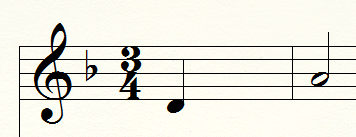
 und klicken Sie links neben die Viertelnote.
und klicken Sie links neben die Viertelnote. Hinweis. Klicken Sie kein anderes Werkzeug und keinen anderen Takt an. Denn sonst wird Finale den Takt mit Pausen füllen. Falls es schon geschehen ist, tippen Sie
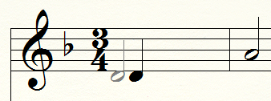
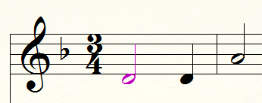
Hinweis. Wenn Sie die Dauer einer Note verlängern, brauchen Sie freien Platz im Takt, NotePad sorgt dafür, dass Sie den Takt nicht überfüllen. Wenn Sie eine Note nicht verlängern können oder einem Takt keine Note hinzufügen können, versuchen Sie andere Noten zu löschen oder Notendauern zu verkürzen.
Alternativ können Sie mit der Computer-Tastatur Änderungen durchführen. Wie gezeigt, können Sie eine einzelne Note in der Partitur anwählen, in dem Sie die
Wie Sie Noten mit der Einfachen Eingabe und der Computer-Tastatur eingeben:
Hinweis. Wenn Sie einen Fehler gemacht haben, können Sie jederzeit
Tipp. Verwenden Sie Ihr MIDI-Keyboard, um die Tonhöhe in der Einfachen Eingabe festzulegen: Mit der aktiven Eingabemarkierung spielen Sie einfach die gewünschte Note oder den gewünschten Akkord, um diese der Partitur hinzuzufügen. Mit der Palette der Einfachen Eingabe oder über die Computer-Tastatur können Sie die Notendauer ändern.
 Zurück Zurück
|
Weiter
|
| Startseite |

|